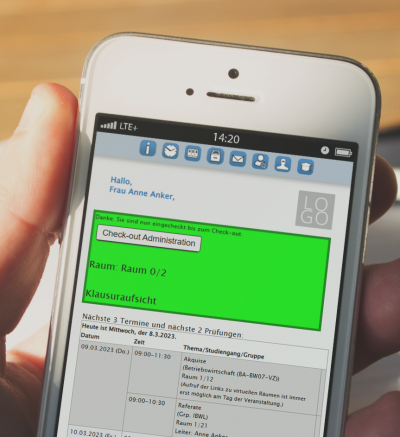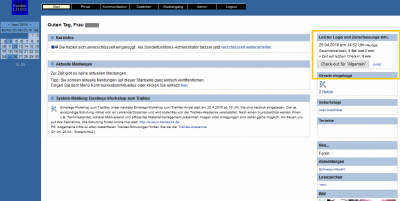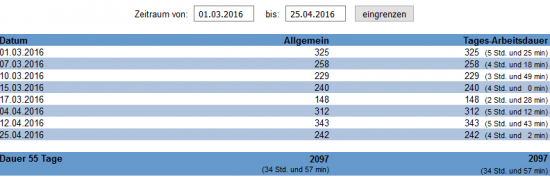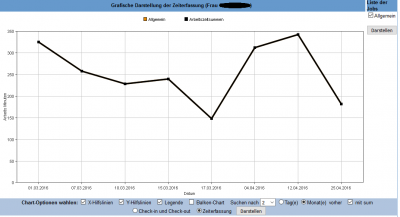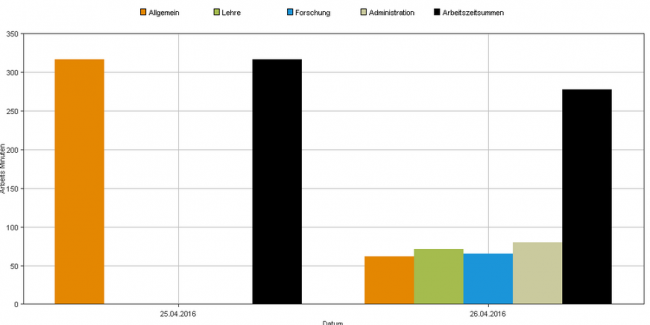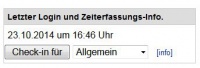Zeiterfassung: Unterschied zwischen den Versionen
Sbiele (Diskussion | Beiträge) |
Viola (Diskussion | Beiträge) (→Letzte funktionale Änderungen) |
||
| (52 dazwischenliegende Versionen von 8 Benutzern werden nicht angezeigt) | |||
| Zeile 1: | Zeile 1: | ||
| − | Die Zeiterfassung ermöglicht es, dass | + | |
| + | == die "gute alte" Stechuhr == | ||
| + | |||
| + | [[Datei:Mobile_zeiterfassung.png|thumb|right|400 px|Checkin und Checkout sind auch mobil möglich]] | ||
| + | |||
| + | Kennen Sie noch die Stechuhr? Die Stechuhr war aufgehängt am Eingang zur Firma. Neben der Stechuhr hingen Stechkarten und jeder Mitarbeiter hatte solch eine Stechkarte im Stempelregal hängen. Wenn man morgens die Firma betreten hat, hat man sich seine Karte aus dem Regal genommen und sich "eingestempelt" und Datum sowie Zeit wurden auf der Karte unveränderbar aufgestempelt. Die Karte wurde zurück gelegt ins Regal. Abends war es das letzte vor dem Verlassen, dass man seine Karte genommen, sich ausgestempelt hat und die Karte wieder ins Regal getan hat. Der Stempel hat immer die aktuelle Zeit gestempelt ohne irgendeine Ausnahme. Somit hatte man selber und auch der Vorgesetzte einen genauen Überblick über die geleisteten Arbeitsstunden und z.B. auch eine Überlastung. | ||
| + | |||
| + | == Allgemeines == | ||
| + | Die Zeiterfassung funktioniert quasi wie eine digitale Stechuhr. Statt sich "ein-zu-stempeln" geht es heutzutage über das "ein-checken". Und der Stempel ist elektronisch und die elektronische Stechkarte ist unverfälschbar, datenschutzkonform und statistisch auswertbar. | ||
| + | Die Funktion kann als objektives, verlässliches und zugängliches Arbeitszeiterfassungssystem genutzt werden. | ||
| + | Über die Zeiterfassung kann ein Mitarbeitender sich für z.B. Arbeitszeiten ein- als auch auschecken. | ||
| + | Der Mitarbeitende sowie berechtigte Admin können sich eine Übersicht der Zeiterfassung inkl. Statistik anzeigen lassen. | ||
| + | |||
| + | [[Datei:Startseite.PNG|thumb|right|400 px|Startseite des TraiNex.]] | ||
| + | |||
| + | == Nutzen == | ||
| + | |||
| + | Die Zeiterfassung ermöglicht es, dass Mitarbeitende sich für Arbeitszeiten einchecken und auschecken können und Tages-, Wochen- oder Monatsarbeitszeiten erfasst werden können. TraiNex bildet hier eine digitale Stempeluhr ab, die interessant ist, wenn z.B. Wochenarbeitszeiten vereinbart und kontrolliert werden sollen. Der Nutzer hat die Möglichkeit, sich über Allgemein, Lehre, Forschung oder Administration einzuchecken. Über den Button Info kommen Sie zur grafischen Darstellung der Zeiterfassung. Die erfassten Stunden oder Tage werden wie auf den beiden Bildern gezeigt, einmal in Form von einer Kurve oder in Form von Balken dargestellt. Eine tabellarische Ansicht ist ebenso möglich und wird unterhalb der grafischen Darstellung wiedergegeben. | ||
| + | |||
| + | [[Datei:Tabellarisch.PNG|thumb|right|550 px|Tabellarische Ansicht der Arbeitszeiten.]] | ||
| + | |||
| + | [[Datei:Grafische_darstellung.PNG|thumb|right|400 px|Ansicht der Arbeitszeiten in Form einer Kurve.]] | ||
| + | |||
| + | [[Datei:Balken.PNG|thumb|right|650 px|Ansicht der Arbeitszeiten in Form von Balken.]] | ||
| + | |||
| + | Bei der grafischen wie auch bei der tabellarischen Ansicht kann der Benutzer den Zeitraum, der angezeigt werden soll, durch Eingeben der gewünschten Daten eingrenzen. | ||
| + | |||
| + | == Benutzung als Orga-Administrator == | ||
| + | |||
| + | |||
| + | Die Zeiterfassung wird typischerweise pro Mitarbeitendem zugewiesen. <BR> | ||
Gehen Sie als Orga-Administrator dazu wie folgt vor:<BR> | Gehen Sie als Orga-Administrator dazu wie folgt vor:<BR> | ||
| − | + | *Sie benötigen unter Admin/Nutzerverwaltung/Mitarbeitende/Sonderfunktion das Sonderrecht "Vertragsdaten Dozierende eingeben/abrufen". | |
| − | + | *Geben Sie anschließend bei dem Mitarbeitenden, der die Zeiterfassung bekommen soll, einen Vertragsbeginn an und checken das "Zeiterfassung" ganz rechts und speichern ab. | |
| − | + | *Der Mitarbeitende kann nun auf der Startseite die Zeiterfassung benutzen. <BR> | |
| − | Geben Sie anschließend bei dem | ||
| − | |||
| − | Der | ||
[[Datei:zeiterft.JPG|200 px]] | [[Datei:zeiterft.JPG|200 px]] | ||
| + | == Benutzung als Mitarbeiter == | ||
| − | + | Um die Zeiterfassung als Mitarbeitender zu benutzen, kann er sich einfach nach dem Login einchecken. Man kann zwischen verschiedenen Tätigkeiten dabei wählen bei Bedarf. Login/Logout sowie Checkin/Checkout sind komplett unabhängig voneinander, d.h. durch eine Login wird man nicht ein-gecheckt und durch einen Logout nicht aus-gecheckt. Wenn man vergessen hat, sich auszuchecken, so kann man sich am nächsten Tag manuell aus-checken, was als spezielles Check-out dokumentiert wird. Zeiten werden summiert und grafisch sowie tabellarisch und mit Von-bis-Eingrenzungen nach Typ dargestellt. Neben der Gesamtzeit sind auch Verläufe von Anfangs-Endzeiten möglich. | |
| − | Um die Zeiterfassung als | ||
<BR> | <BR> | ||
| − | + | ||
| − | [[ | + | == Profi-Tipps == |
| + | *Im Sep 2022 hat das Bundesarbeitsgericht entschieden, dass Arbeitgeber zur systematischen Erfassung der Arbeitszeiten verpflichtet sind. Auch Hochschulen dürften zur Zeiterfassung bestimmter Mitarbeitender verpflichtet sein, EUGH2019: https://curia.europa.eu/jcms/upload/docs/application/pdf/2019-05/cp190061de.pdf | ||
| + | *In der Kombination mit der Festlegung, dass ein Mitarbeitender nur unter einer bestimmten IP-Adresse (z.B. aus dem Büro) heraus arbeiten darf/kann, zeigt die Zeiterfassung dann wirklich die Zeiten, die seit dem Check-in im Büro verbracht wurden.<BR> | ||
| + | *Durch [[TrOn]] kann definiert werden, welche Aktivitäten es für welchen Mitarbeitendentyp gibt, z.B. "Forschung" für Administratoren und "Lehre" auch für niedriges Recht. | ||
| + | *Durch [[TrOn]] kann definiert werden, ob bestimmte Mitarbeitendenrechte den Check-in-Button immer sehen und insofern keine Einzelzuweisung erfolgen muss. | ||
| + | *Möglich ist auch, für Studierende die Aktivität "Kontaktnachweis" einzustellen. | ||
| + | *Durch [[TrOn]] kann definiert werden, nach wie vielen Tagen die Check-in-Daten automatisch gelöscht werden. | ||
| + | |||
| + | ==Schlagworte== | ||
| + | <small>stempeln, einstempeln</small> | ||
| + | |||
| + | ==siehe auch== | ||
| + | [[Kontaktdatenerfassung]] | ||
| + | |||
| + | ==Letzte funktionale Änderungen== | ||
| + | *März 2025: Die [[Zeiterfassung]] berücksichtigt nun Urlaub und Krankheitstage, um statistisch zu ermitteln, ob vereinbarte Monatsarbeitszeit erreicht wurde. | ||
| + | *Oktober 2023: [[Zeiterfassung]]: Kommentar nun nicht mehr nur beim Checkin, sondern auch beim Checkout möglich, für z.B. Tätigkeit | ||
| + | *September 2022: [[Zeiterfassung]]: Anzeige einer monatlichen Summen-Statistik für jede Tätigkeit sowie Ermittlung der Kennzahl "durchschnittl. Arbeitszeit pro Tag" | ||
| + | *September 2022: [[Zeiterfassung]]: Kann für mobilen Zugang/[[WebApp]] komplett ausgeschaltet werden. | ||
| + | *September 2022: [[Zeiterfassung]]: Pauschal pro Tag kann definiert werden, dass die 5-minütige Zusatz-Check-in-Kulanz-Zeit änderbar ist auf eine andere Minutenzahl, z.B. 10. Die Zusatz-Check-in-Kulanz-Zeit ist die Minutenanzahl, die beim 1. Check-in bereits als Arbeitszeit-Minuten angesetzt werden soll. Beispiel: 1. Check-in erfolgt um 8:15 Uhr. Aufgezeichnet wird als Check-in 8:10 Uhr. | ||
| + | *September 2022: [[Zeiterfassung]] nun auch [[standorte]]übergreifend möglich | ||
| + | *Januar 2021: Neues Sonderrecht 520, um Zeiterfassungs-Details, auch der Kontaktdatenerfassung, einsehen zu dürfen | ||
| + | *November 2020: Zeiterfassung kann nicht nur personenbezogen, sondern pro Check-in-Aufgabe auch rechtebezogen definiert sein. Beispiel: Alle Nutzer ab niedrigem Recht haben die Check-in-Aufgabe "Homeoffice". | ||
| + | *November 2020: Zeiterfassung erweitert um kundenindividuelle Check-in-Aufgaben wie "Forschung" oder "Homeoffice", Check-in-Notiz, Raum oder Gebäude | ||
| + | *Mai 2019: Zeiterfassung: Überprüfung im Hinblick auf gesetzliche Vorschriften | ||
| + | *April 2017: In der Zeiterfassung können nun auch Details von jedem Check-in/Check-out pro Tag angezeigt werden. <!--in Hauptartikel integiert iHAi---> | ||
Aktuelle Version vom 18. September 2025, 13:35 Uhr
Inhaltsverzeichnis
die "gute alte" Stechuhr
Kennen Sie noch die Stechuhr? Die Stechuhr war aufgehängt am Eingang zur Firma. Neben der Stechuhr hingen Stechkarten und jeder Mitarbeiter hatte solch eine Stechkarte im Stempelregal hängen. Wenn man morgens die Firma betreten hat, hat man sich seine Karte aus dem Regal genommen und sich "eingestempelt" und Datum sowie Zeit wurden auf der Karte unveränderbar aufgestempelt. Die Karte wurde zurück gelegt ins Regal. Abends war es das letzte vor dem Verlassen, dass man seine Karte genommen, sich ausgestempelt hat und die Karte wieder ins Regal getan hat. Der Stempel hat immer die aktuelle Zeit gestempelt ohne irgendeine Ausnahme. Somit hatte man selber und auch der Vorgesetzte einen genauen Überblick über die geleisteten Arbeitsstunden und z.B. auch eine Überlastung.
Allgemeines
Die Zeiterfassung funktioniert quasi wie eine digitale Stechuhr. Statt sich "ein-zu-stempeln" geht es heutzutage über das "ein-checken". Und der Stempel ist elektronisch und die elektronische Stechkarte ist unverfälschbar, datenschutzkonform und statistisch auswertbar. Die Funktion kann als objektives, verlässliches und zugängliches Arbeitszeiterfassungssystem genutzt werden. Über die Zeiterfassung kann ein Mitarbeitender sich für z.B. Arbeitszeiten ein- als auch auschecken. Der Mitarbeitende sowie berechtigte Admin können sich eine Übersicht der Zeiterfassung inkl. Statistik anzeigen lassen.
Nutzen
Die Zeiterfassung ermöglicht es, dass Mitarbeitende sich für Arbeitszeiten einchecken und auschecken können und Tages-, Wochen- oder Monatsarbeitszeiten erfasst werden können. TraiNex bildet hier eine digitale Stempeluhr ab, die interessant ist, wenn z.B. Wochenarbeitszeiten vereinbart und kontrolliert werden sollen. Der Nutzer hat die Möglichkeit, sich über Allgemein, Lehre, Forschung oder Administration einzuchecken. Über den Button Info kommen Sie zur grafischen Darstellung der Zeiterfassung. Die erfassten Stunden oder Tage werden wie auf den beiden Bildern gezeigt, einmal in Form von einer Kurve oder in Form von Balken dargestellt. Eine tabellarische Ansicht ist ebenso möglich und wird unterhalb der grafischen Darstellung wiedergegeben.
Bei der grafischen wie auch bei der tabellarischen Ansicht kann der Benutzer den Zeitraum, der angezeigt werden soll, durch Eingeben der gewünschten Daten eingrenzen.
Benutzung als Orga-Administrator
Die Zeiterfassung wird typischerweise pro Mitarbeitendem zugewiesen.
Gehen Sie als Orga-Administrator dazu wie folgt vor:
- Sie benötigen unter Admin/Nutzerverwaltung/Mitarbeitende/Sonderfunktion das Sonderrecht "Vertragsdaten Dozierende eingeben/abrufen".
- Geben Sie anschließend bei dem Mitarbeitenden, der die Zeiterfassung bekommen soll, einen Vertragsbeginn an und checken das "Zeiterfassung" ganz rechts und speichern ab.
- Der Mitarbeitende kann nun auf der Startseite die Zeiterfassung benutzen.
Benutzung als Mitarbeiter
Um die Zeiterfassung als Mitarbeitender zu benutzen, kann er sich einfach nach dem Login einchecken. Man kann zwischen verschiedenen Tätigkeiten dabei wählen bei Bedarf. Login/Logout sowie Checkin/Checkout sind komplett unabhängig voneinander, d.h. durch eine Login wird man nicht ein-gecheckt und durch einen Logout nicht aus-gecheckt. Wenn man vergessen hat, sich auszuchecken, so kann man sich am nächsten Tag manuell aus-checken, was als spezielles Check-out dokumentiert wird. Zeiten werden summiert und grafisch sowie tabellarisch und mit Von-bis-Eingrenzungen nach Typ dargestellt. Neben der Gesamtzeit sind auch Verläufe von Anfangs-Endzeiten möglich.
Profi-Tipps
- Im Sep 2022 hat das Bundesarbeitsgericht entschieden, dass Arbeitgeber zur systematischen Erfassung der Arbeitszeiten verpflichtet sind. Auch Hochschulen dürften zur Zeiterfassung bestimmter Mitarbeitender verpflichtet sein, EUGH2019: https://curia.europa.eu/jcms/upload/docs/application/pdf/2019-05/cp190061de.pdf
- In der Kombination mit der Festlegung, dass ein Mitarbeitender nur unter einer bestimmten IP-Adresse (z.B. aus dem Büro) heraus arbeiten darf/kann, zeigt die Zeiterfassung dann wirklich die Zeiten, die seit dem Check-in im Büro verbracht wurden.
- Durch TrOn kann definiert werden, welche Aktivitäten es für welchen Mitarbeitendentyp gibt, z.B. "Forschung" für Administratoren und "Lehre" auch für niedriges Recht.
- Durch TrOn kann definiert werden, ob bestimmte Mitarbeitendenrechte den Check-in-Button immer sehen und insofern keine Einzelzuweisung erfolgen muss.
- Möglich ist auch, für Studierende die Aktivität "Kontaktnachweis" einzustellen.
- Durch TrOn kann definiert werden, nach wie vielen Tagen die Check-in-Daten automatisch gelöscht werden.
Schlagworte
stempeln, einstempeln
siehe auch
Letzte funktionale Änderungen
- März 2025: Die Zeiterfassung berücksichtigt nun Urlaub und Krankheitstage, um statistisch zu ermitteln, ob vereinbarte Monatsarbeitszeit erreicht wurde.
- Oktober 2023: Zeiterfassung: Kommentar nun nicht mehr nur beim Checkin, sondern auch beim Checkout möglich, für z.B. Tätigkeit
- September 2022: Zeiterfassung: Anzeige einer monatlichen Summen-Statistik für jede Tätigkeit sowie Ermittlung der Kennzahl "durchschnittl. Arbeitszeit pro Tag"
- September 2022: Zeiterfassung: Kann für mobilen Zugang/WebApp komplett ausgeschaltet werden.
- September 2022: Zeiterfassung: Pauschal pro Tag kann definiert werden, dass die 5-minütige Zusatz-Check-in-Kulanz-Zeit änderbar ist auf eine andere Minutenzahl, z.B. 10. Die Zusatz-Check-in-Kulanz-Zeit ist die Minutenanzahl, die beim 1. Check-in bereits als Arbeitszeit-Minuten angesetzt werden soll. Beispiel: 1. Check-in erfolgt um 8:15 Uhr. Aufgezeichnet wird als Check-in 8:10 Uhr.
- September 2022: Zeiterfassung nun auch standorteübergreifend möglich
- Januar 2021: Neues Sonderrecht 520, um Zeiterfassungs-Details, auch der Kontaktdatenerfassung, einsehen zu dürfen
- November 2020: Zeiterfassung kann nicht nur personenbezogen, sondern pro Check-in-Aufgabe auch rechtebezogen definiert sein. Beispiel: Alle Nutzer ab niedrigem Recht haben die Check-in-Aufgabe "Homeoffice".
- November 2020: Zeiterfassung erweitert um kundenindividuelle Check-in-Aufgaben wie "Forschung" oder "Homeoffice", Check-in-Notiz, Raum oder Gebäude
- Mai 2019: Zeiterfassung: Überprüfung im Hinblick auf gesetzliche Vorschriften
- April 2017: In der Zeiterfassung können nun auch Details von jedem Check-in/Check-out pro Tag angezeigt werden.